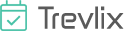Comprobación de la funcionalidad de importación y exportación de iCalendar
Aquí encontrará información sobre cómo proceder si desea verificar el correcto funcionamiento de su configuración para exportar iCalendar desde Trevlix e importar iCalendar desde catálogos.
1. Exportación de iCalendar desde Trevlix
Trevlix: Ajustes - Establecer exportación en formato iCalendar
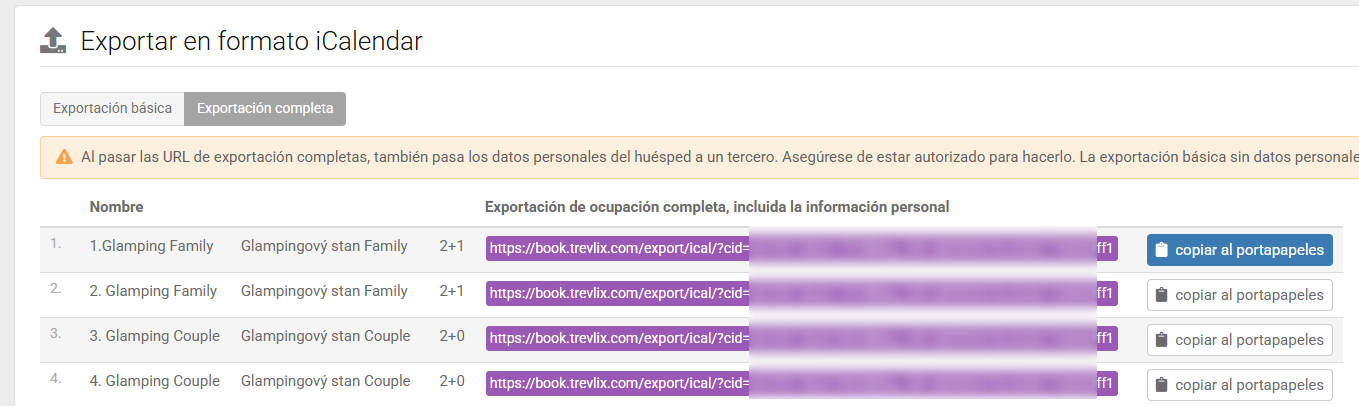
Aquí, copia la URL del feed iCal de la sala que quieres revisar (ya sea la opción de Exportación Básica o Completa) al portapapeles.
Pega la URL copiada en cualquier lector de feeds iCal, por ejemplo: https://tools.trevlix.com/ical-viewer/
¿Ves alguna reserva para la sala con más de un minuto de antigüedad?
Si no es así, esta es la única situación que el soporte de Trevlix puede gestionar.
2. Comprobación de la importación de reservas de Trevlix en cualquier catálogo
- ¿Tiene la dirección de exportación de Trevlix correcta ingresada en la configuración del catálogo para la sala correspondiente?
- ¿Ha transcurrido el intervalo promedio para que tu catálogo descargue nuevos datos de las fuentes de iCalendar? Dependiendo del tipo de catálogo, podría ser de diez minutos o incluso diez horas. No esperes que la función iCalendar de los catálogos se importe en 5 minutos, ya que esto solo proporciona una conexión con Channel manager.
-
Ves la reserva en el feed de exportación de Trevlix (verificado por el lector). ¿La dirección del feed está correctamente introducida en el catálogo? ¿Ha transcurrido un tiempo suficiente y la reserva sigue sin aparecer?
Entonces, contacta con el soporte del catálogo correspondiente, envíales un enlace al feed y pregunta por qué la reserva no aparece en el catálogo incluso después de X minutos/horas.
En esta situación, no tiene sentido contactar con el soporte técnico de Trevlix. Trevlix no dispone de ningún mecanismo para forzar al catálogo a descargar una reserva exportada correctamente en una fuente de iCalendar.
3. Comprobación de las fuentes de importación desde los catálogos
a) Comprueba si has introducido la dirección de alimentación correcta y has configurado su conexión correcta en Trevlix:
Ajustes - Configurar la importación de iCalendar
b) Copie la dirección de alimentación de iCalendar de su catálogo, ya sea desde Trevlix o desde su catálogo, y péguela en cualquier lector de iCalendar, por ejemplo.
https://tools.trevlix.com/ical-viewer/
¿Están todas las reservas que se crearon para esta habitación en el catálogo aquí?
En caso contrario, comuníquese con el soporte del catálogo para preguntar por qué la dirección de suministro de reservas que ve en la extranet de su catálogo no aparece allí.
¿Se importan las reservas en Trevlix?
Si no los ves aquí, revisa primero:
- Reservas canceladas para una fecha y habitación determinadas. Una reserva cancelada nunca se reimporta desde la fuente de iCalendar; de ser así, nunca se podría cancelar una reserva importada desde iCalendar.
- ¿No se trata de un cierre (no de una reserva) en la fecha indicada, que podría quedar bloqueada por un filtro de importación que pretenda importar únicamente reservas?
4. ¿La importación al catálogo es demasiado lenta?
¿La importación al catálogo es demasiado lenta? ¿Han tenido sobreventas debido a esto?
Trevlix importa las reservas de todos los feeds en intervalos de 10 a 15 minutos.
Sin embargo, Trevlix no controla la frecuencia con la que otros catálogos procesan los feeds de exportación de Trevlix. Esta configuración solo la puede controlar el catálogo.
Si el catálogo también ofrece la opción de conexión con el Channel Manager, esta siempre será una solución mejor y más rápida que la importación/exportación de iCalendar.